
Los marcadores visuales son una forma sencilla y asequible de moverse instantáneamente a las páginas web importantes. De forma predeterminada, Mozilla Firefox tiene una variante de los marcadores visuales. Pero, ¿qué pasa si crea marcadores visuales al crear una nueva pestaña, ya no se muestran?
Restauración de los marcadores visuales faltantes en Firefox
Marcadores visuales Mozilla Firefox es una herramienta que le permite ir rápidamente a las páginas visitadas con frecuencia. La frase clave aquí es "frecuentemente visitada", después de todo, en esta solución, los marcadores aparecen automáticamente en función de sus visitas.Opción 1: La visualización de los marcadores fue deshabilitada
La pantalla de marcadores visuales se enciende y se desconecta fácilmente por la configuración del propio navegador web. Para comenzar, verifique si se activa el parámetro responsable de la operación de esta función:
- Crea una pestaña en Firefox. Si se muestra simplemente una pantalla vacía, haga clic en la esquina superior derecha en el icono de engranaje.
- En el menú emergente, deberá asegurarse de que tiene una marca de verificación cerca de los elementos "Sitios superiores". Si es necesario, establezca una garrapata sobre este elemento.
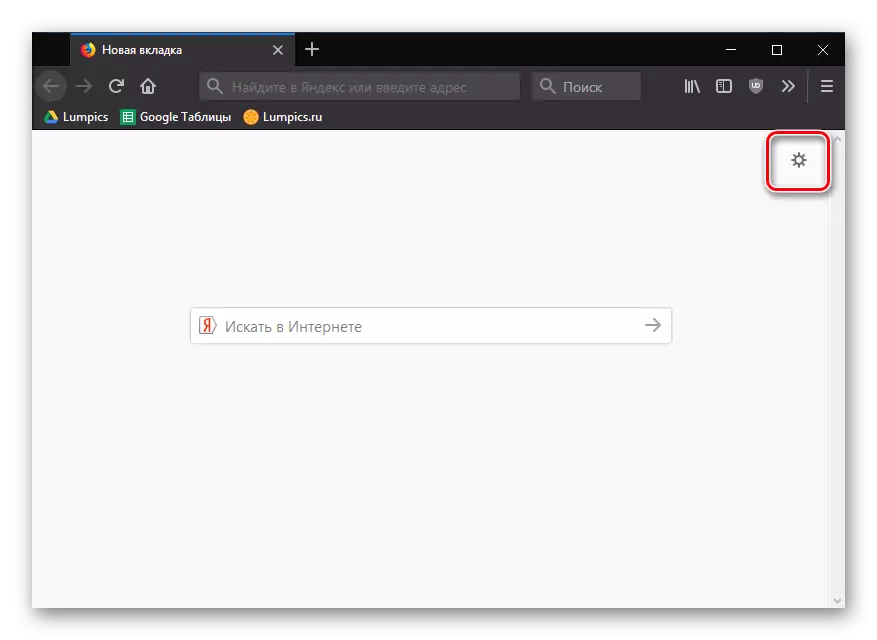
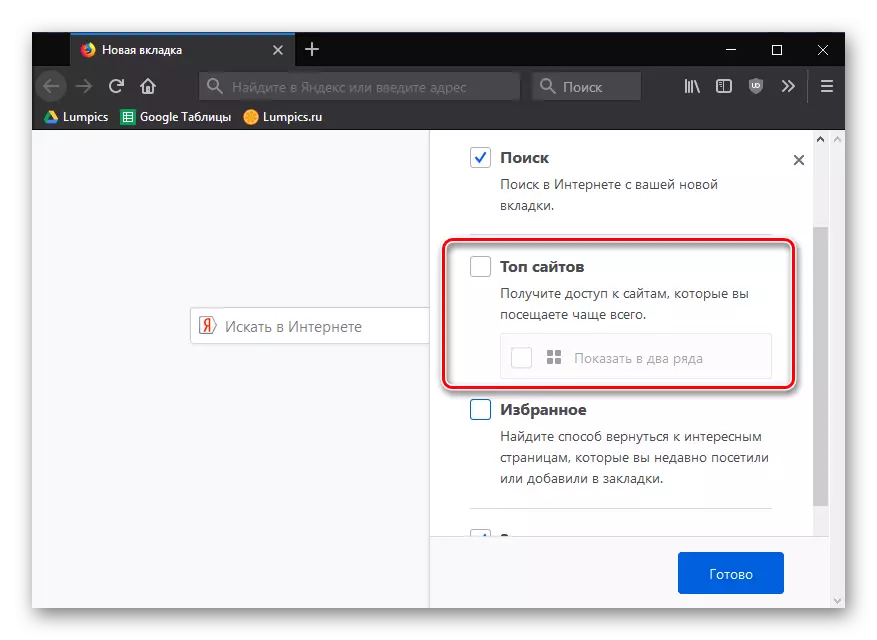
Opción 2: Desactivación de complementos de terceros
El funcionamiento de algunas adiciones para Firefox tiene como objetivo cambiar la visualización de una página llamada al crear una nueva pestaña. Si alguna vez instaló, al menos cualquier extensión, que pueda afectar directamente los marcadores del navegador, asegúrese de apagarlo y asegurarse de que la visualización estándar de los sitios visitados con frecuencia se devolverá.
- Haga clic en el botón Menú del navegador web y abra la sección "Add-Ons".
- En el panel izquierdo de la ventana, cambie a la pestaña "Extensiones". Desactive todas las adiciones que pueden cambiar la pantalla inicial.
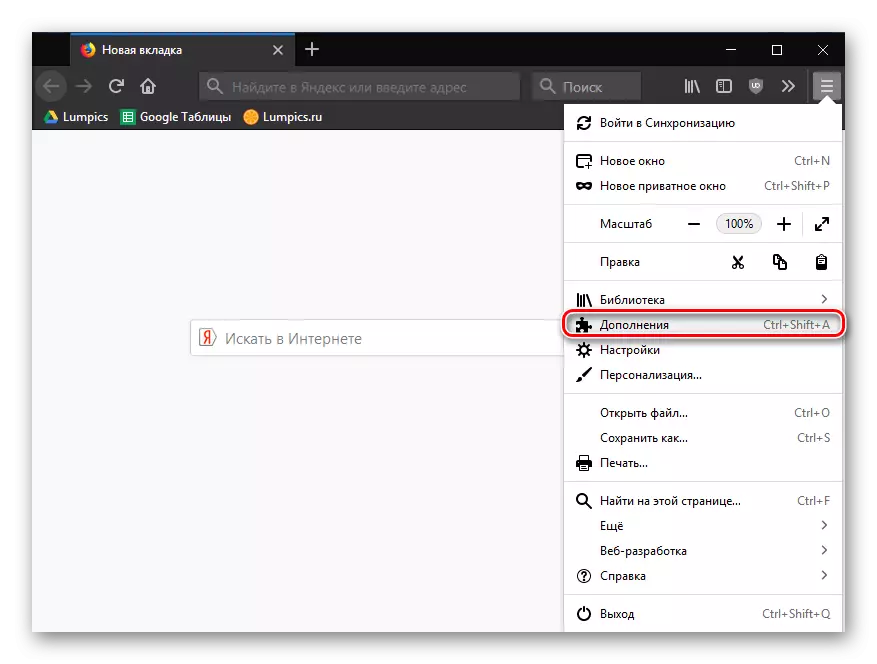
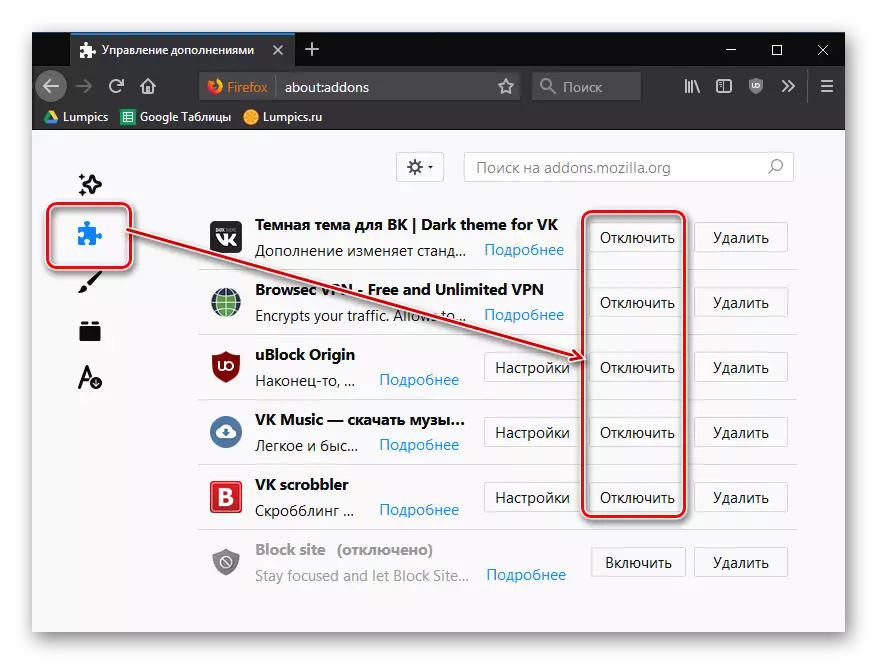
Ahora abre una nueva pestaña y vea si el resultado ha cambiado. Si es así, sigue siendo una forma experimentada de averiguar qué tipo de extensión es el culpable, y dejarlo deshabilitado o eliminado, sin olvidarlo para encender el resto.
Opción 3: Borrar la historia de las visitas.
Como se mencionó anteriormente, los marcadores visuales estándar incorporados en Mozilla Firefox muestran las páginas web visitadas con mayor frecuencia. Si recientemente limpió la historia de las visitas, entonces la esencia de la desaparición de los marcadores visuales se aclara. En este caso, no tiene nada más, cómo volver a implementar el historial de visitas, después de lo cual puede restaurar gradualmente los marcadores visuales en Mozile.
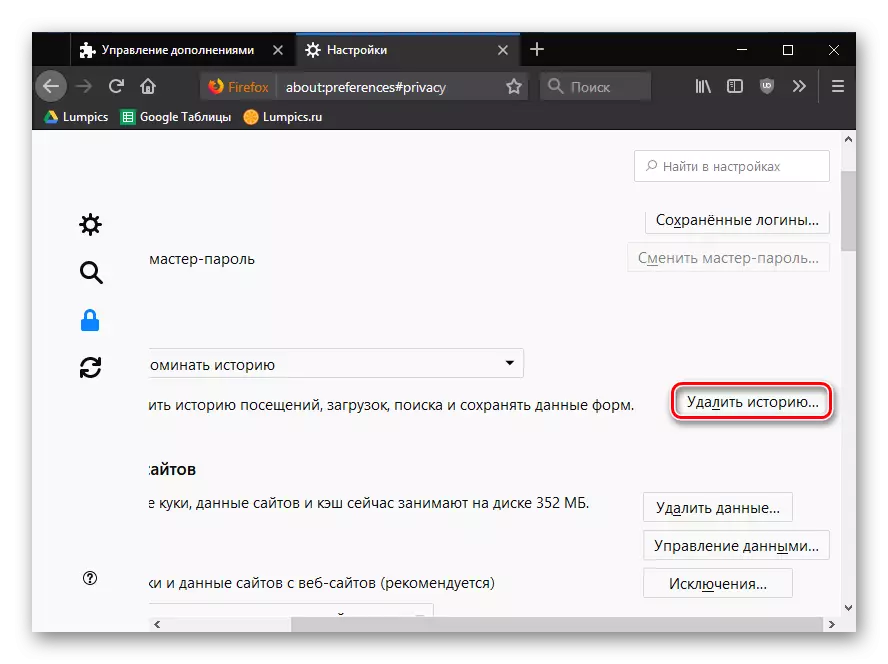
Tenga en cuenta que los marcadores visuales presentados por defecto en Mozilla Firefox son una herramienta muy mediocible para trabajar con marcadores, trabajando antes de la primera limpieza del navegador web.
Intente como una alternativa a usar, por ejemplo, la extensión de marcación rápida es la solución más funcional para trabajar con marcadores visuales.
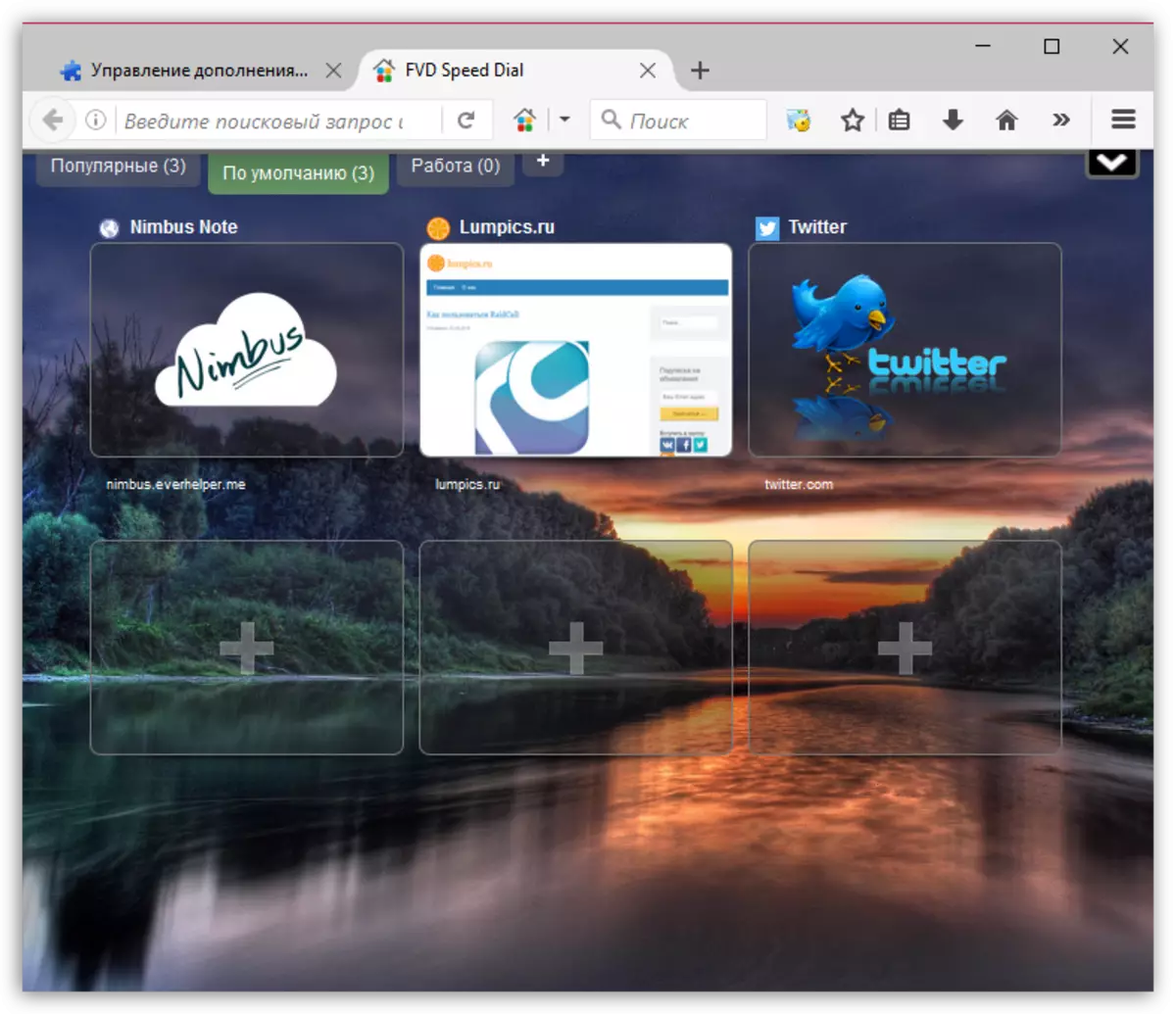
Además, la función de copia de seguridad de datos está presente en la esfera de velocidad, lo que significa que ya no es la configuración y la configuración que se perderá.
Leer más: Marcadores visuales Marcación rápida para Mozilla Firefox
Esperamos que este artículo le ayude a devolver los marcadores visuales en Firefox.
